Windows11/10で複数のDropboxアカウントを実行する方法
ハードドライブまたはテープにデータを保存する従来の方法は、もはや使用されていません。他のすべての従来のデータ保存サービスを廃止するクラウド(Cloud)ストレージサービスに感謝します。今日、私たちは皆、データバックアップソリューションの一部としてクラウド(Cloud)ストレージテクノロジーを使用しています。データが失われた場合の元のデータの回復にはファイルバックアップ(File Backup)が絶対に必要です。ハードディスクのクラッシュやストレージスペースの制限を心配する必要がないため、クラウドサーバーへのデータのバックアップは優れたバックアップ戦略です。バッキングソリューションに加えて、クラウド(Cloud)ストレージテクノロジーは、ストレージサービスプロバイダーを使用してインターネット上のすべての重要なファイルとフォルダーを保存するための非常に簡単な方法として機能します。
クラウドストレージサービスに関して言えば、Dropboxは、クラウドオンラインまでのすべてのデータファイルを保存し、そこからアクセスするためにすべてのデバイスとファイルを同期できる優れたサービスで知られる、人気のあるオンラインクラウドストレージサービスの1つです。どこでも。Dropboxは、ファイルを保存し、友人や家族の間でファイルを共有し、作業プロジェクトで効果的に共同作業するための頼りになるサービスです。
Dropboxを使用すると、ユーザーは複数のアカウントを保持できます。理由が何であれ、複数のDropboxアカウントを保持して、1台のPCで使用することができます。さらに、PCを他の人と共有したい場合、別々のアカウントのデータを別々の場所に分離するために、システム上で複数のDropboxアカウントを使用する必要がある場合があります。(Dropbox)Dropboxを使用すると、ユーザーは1台のコンピューターに個別の個人アカウントとビジネスアカウントを保持できますが、複数の個人アカウントをインストールすると、PCで複数のDropboxアカウントを実行するための回避策を試す必要がある場合があります。(Dropbox)
WindowsPC(Windows)で複数のDropboxアカウントを実行する(run multiple Dropbox accounts)にはさまざまな方法があります。Webサイト(Website)と共有フォルダ(Shared Folders)を介してPC上で複数のDropboxアカウントを使用できます。ただし、これらの方法には、多くのDropboxアカウントの制限が含まれる場合があります。複数のDropbox(Dropbox)アカウントを支障なく実行する最良の方法は、複数のウィンドウ(Window)ログインを使用することです。この記事では、 Windows10PCで複数の(Windows 10)Dropboxアカウントを使用するさまざまな方法について説明します。
(Run)Windows11/10で複数のDropboxアカウントを実行する
1]ウェブサイトの使用
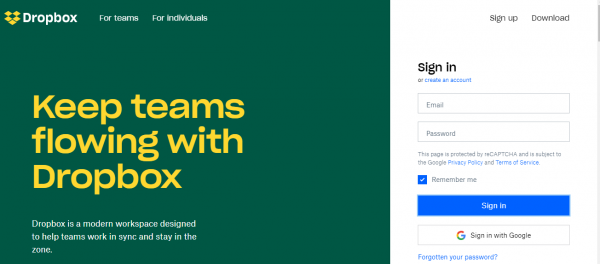
これは、1台のコンピューターで複数のDropboxアカウントを実行する最も簡単な方法のひとつであり、すべてのデータファイルにアクセスでき、アカウント所有者は新しいフォルダーを追加できます。デスクトップでプライマリ(primary) Dropboxアカウントを使用するだけです。セカンダリアカウントを実行するには、次の手順に従います。
Webブラウザを起動し、シークレットモードに移行します。
Dropbox.com Webサイトにアクセスし、(Dropbox.com)セカンダリ(secondary)Dropboxアカウントのクレデンシャルでサインインし(sign-in)ます。
2]共有フォルダの使用
この方法は、常に複数のDropbox(Dropbox)アカウントを使用する場合に実行可能です。あなたがしなければならないのは、あなたのコンピュータ上に別の共有フォルダを作成し、両方のアカウントを同時に使用することです。共有フォルダを使用して複数のDropboxアカウントを実行するには、以下の手順に従ってください
Webブラウザーを起動し、Dropboxの公式Webサイトにアクセスします。セカンダリDropboxアカウントの(secondary Dropbox account)クレデンシャルでサインイン(Sign)します。新しい共有フォルダ( New Shared folder.)をクリックします。
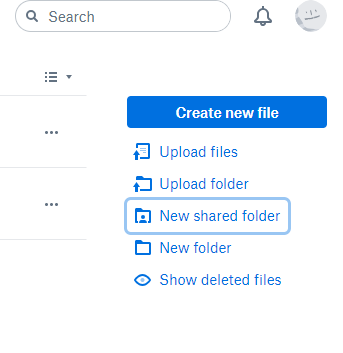
与えられた2つのオプションから選択して、ラジオボタンを押します。「新しいフォルダを作成して共有し(“I’d like to create and share a new folder”)たい」オプションまたは「既存のフォルダを共有したい」オプションのいずれかを選択できます。( “I’d like to share an existing folder”.)
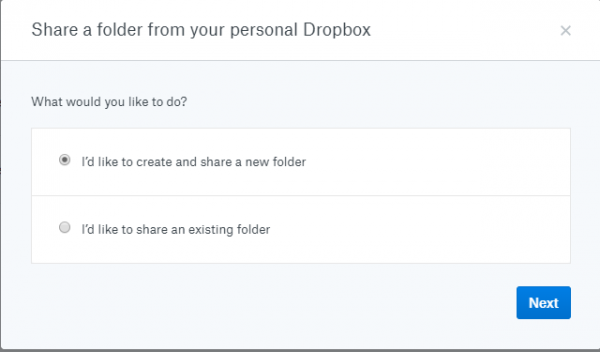
次に、共有するフォルダを選択し、[次へ( Next)]ボタンをクリックして続行します。
次に、アドレスセクションにプライマリ電子メールアカウント(primary email account)のクレデンシャルを追加してアクセスを許可し、ドロップダウンメニューから[編集可能]オプションを選択します。(Can edit)
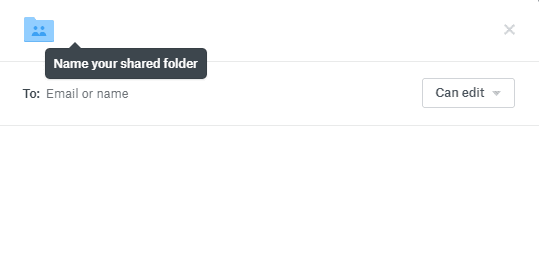
完了したら、[共有]をクリックします。(Share.)
次に、アクティブ化を確認するために、プライマリ電子メールアカウントを開き、セカンダリアカウントによって送信された新しい電子メールを開きます。
アクティベーションを確認するには、[フォルダに移動]をクリックします。(Go to Folder.)
3]複数のログインを使用する
これは、アカウントの制限なしに複数のDropboxアカウントを使用するための最良の方法の1つです。(Dropbox)複数のWindowsログインを使用して複数の(Windows Logins)Dropboxアカウントを実行するには、以下の手順に従います。
2番目のWindows(Windows)アカウントを作成します。次に、プライマリアカウントにログインし、Win + Lを使用してセカンダリアカウントに切り替えます。
セカンダリ(secondary)アカウントから、Dropboxをダウンロードしてインストールします。(download and install)
完了したら、Win + Lホットキーを使用して、 Windowsログインアカウントをセカンダリアカウントからプライマリアカウントに切り替えます。(primary)
(Navigate)Windowsエクスプローラー(Windows Explorer)に移動し、ユーザーフォルダーに(Users)移動します。
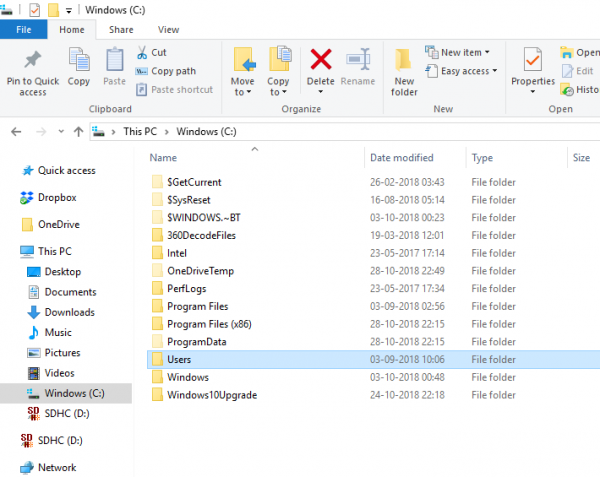
[ユーザー(Users)]フォルダーの下で、ダブルクリックして新しいセカンダリアカウント(new secondary account.)の名前でフォルダーを開きます。
[続行(Continue)]ボタンをクリックして、許可を付与します。
次に、セカンダリアカウントのユーザーフォルダーの下で、 (User)Dropboxフォルダーをクリックして、プライマリWindowsアカウントを介してセカンダリ(Windows)Dropboxアカウントからすべてのファイルにアクセスします。
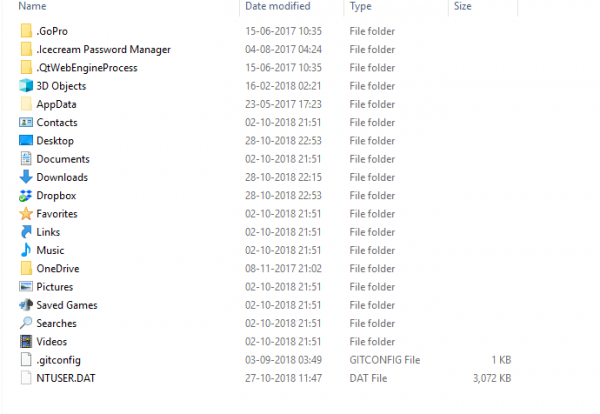
セカンダリデータにすばやくアクセスするために、セカンダリDropboxフォルダのデスクトップショートカットを作成できます。超高速アクセスのために以下の手順に従ってください。
セカンダリアカウントのユーザーフォルダの下で、 (User)Dropboxフォルダを右クリックします。
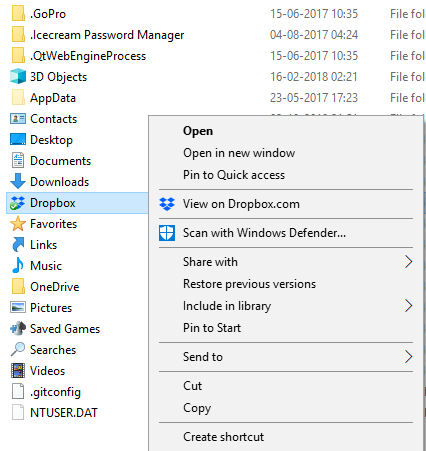
すばやくアクセスするには、 [ショートカットの作成( Create shortcut)]オプションを選択します。
That’s all!
Related posts
Windows 10に自己署名SSL Certificatesを作成する方法
OpenGLアプリはMiracast wirelessのディスプレイで実行されていないWindows 10
Snapchat Windows 10のBluestacks Emulatorで動作していない
ダウンロード方法、インストール、Microsoft WorksでWindows 11/10
ダウンロードしてWindows 10にSilverlightインストールする方法
Windows 10コンピュータのデフォルトWebcamを変更する方法
Windows 10のシャットダウン時のバックアップ方法、Move、またはDelete PageFile.sys
Battery monitor、Analytics&Stats Apps Windows 10
Best無料ISO Mounter software Windows 10用
Windows 10のWindows.edb fileとは何ですか
Disk Signature Collision problemをWindows 10に修正する方法
Fix Bluetooth Windows 10のサウンドディレイ
File ExplorerでFile ExplorerのWindows 10の表示方法
Windows 10でDISMを使用している間のリモートprocedure callエラーが失敗しました
どのようにNetwork Driveをマッピングするか、Windows 11/10にFTP Driveを追加します
PLS fileとは何ですか? Windows 11/10でPLS fileを作成する方法?
Best Laptop Battery Test software & Diagnostic tools用Windows 10
Windows 10でWin32 Long Pathsを有効または無効にする方法
Windows 10でData Usage Limitを管理する方法
Modern Standby Windows 10でNetwork Connectionsを有効にします
